Giá trị tuyệt đối trong toán học được hiểu là một giá trị không âm và lớn hơn hoặc bằng 0. Vậy giá trị tuyệt đối trong excel, làm cách nào để chúng ta có thể tính giá trị tuyệt đối của một số hoặc một biểu thức, thì trong bài viết dưới đây Đào tạo tin học sẽ hướng dẫn các bạn các bước đơn giản để sử dụng hàm giá trị tuyệt đối trong Excel.
Bạn đang xem: Hàm lấy trị tuyệt đối trong excel
Khóa học Tin học văn phòng tại shthcm.edu.vn bao gồm Microsoft Excel, Microsoft Word là các khóa học chuyên sâu kiến thức và cách sử dụng các công cụ tin học phiên bản 2013 do giảng viên – chuyên gia đầu ngành Nguyễn Quang Vinh hướng dẫn. Đồng thời anh cũng là giảng viên đứng Top các từ khóa về đào tạo tin học trên Google, Youtube như: Đào tạo tin học AB, Đào tạo tin học A, Đào tạo tin học B, video tin học B văn phòng, … Khóa học Tin học văn phòng cơ bản sẽ trang bị cho bạn đầy đủ các kỹ năng về soạn thảo văn bản Word, bảng tính Excel với học phí rất hấp dẫn.
ĐĂNG KÍ KHÓA HỌC MICROSOFT EXCEL CƠ BẢN ĐẾN NÂNG CAO ĐĂNG KÍ KHÓA HỌC MICORSOFT WORD CƠ BẢN
MỤC LỤC
Ứng dụng hàm giá trị tuyệt đối trong excelVí dụ minh họaSử dụng hàm ABS kết hợp hàm khác trong Excel Các lỗi thường gặp khi sử dụng hàm giá trị tuyệt đối và cách khắc phục
Hàm giá trị tuyệt đối trong excel là hàm gì?
Hàm giá trị tuyệt đối trong excel là hàm trả giá trị của một số khi bạn nhập về số dương, giá trị tuyệt đối ở đây được định nghĩa khoảng cách từ số đó đến số 0 là bằng nhau dù số đó là số âm hay số dương, và giá trị tuyệt đối ở đây là một số không âm, tức là số lớn hơn hoặc bằng 0 và giá trị của số đó bằng chính giá trị mà bạn đã nhập trước đó.
Hàm giá trị tuyệt đối thường sử dụng trong excel là hàm ABS. Hàm ABS sẽ làm cho số liệu mà bạn nhập vào trở thành số dương. Hàm giá trị tuyệt đối này thường được sử dụng trong các trường hợp như sau:
+ Tính giá trị tuyệt đối của một số
+ Tính giá trị tuyệt đối của ô chứa dữ liệu dạng số
+ Tính giá trị tuyệt đối của phép tính hoặc kết hợp với hàm có kết quả phép tính dạng số
Một số lưu ý khi sử dụng hàm ABS trong Excel – hàm giá trị tuyệt đối trong excel
– Các ô dữ liệu dạng số trong công thức phải là số thực– Nếu ô được chọn trong công thức là ô trống thì kết quả trả về sẽ được mặc định là số 0
– Nếu các ô được chọn không phải ở dạng số thì kết quả hàm ABS sẽ thông báo lỗi #VALUE!
– Hàm ABS là hàm giá trị tuyệt đối trong excel đơn giản nên thường được sử dụng kết hợp với các hàm khác trong Excel như SUM, AVERAGE,…
Ví dụ: khi bạn nhập giá trị -4 thì hàm giá trị tuyệt đối trong excel sẽ trả giá trị về 4 bởi vì khoảng cách của hai số này đến số 0 là bằng nhau.
Ứng dụng hàm giá trị tuyệt đối trong excel
Công thức hàm giá trị tuyệt đối
CÔNG THỨC HÀM ABS: =ABS(number)
Trong đó:
Các bước thực hiện như sau:
– Bước 1: Bạn nhập công thức hàm ABS vào ô =ABS(ô chứa giá trị số hoặc phép tính). Ở bước này bạn có thể nhập thằng công thức vào ô chứa phép tính hoặc nhập công thức vào ô khác để hàm trả kết quả về giá trị tuyệt đối.
– Bước 2: Nhấn ENTER và xem kết quả giá trị tuyệt đối được trả về
Ví dụ minh họa
Ví dụ 1: Tính giá trị tuyệt đối của một sốTrong file Excel của bạn có một dãy số thực bao gồm các số âm và số dương, yêu cầu bạn tính giá trị tuyệt đối của dãy số này.
Bạn nhập công thức =ABS(A2), sau đó nhấn ENTER và sao chép công thức tương tự vào các ô còn lại. Vậy là bạn đã hoàn thành tính giá tuyệt đối cho dãy số trong bảng tính Exel.
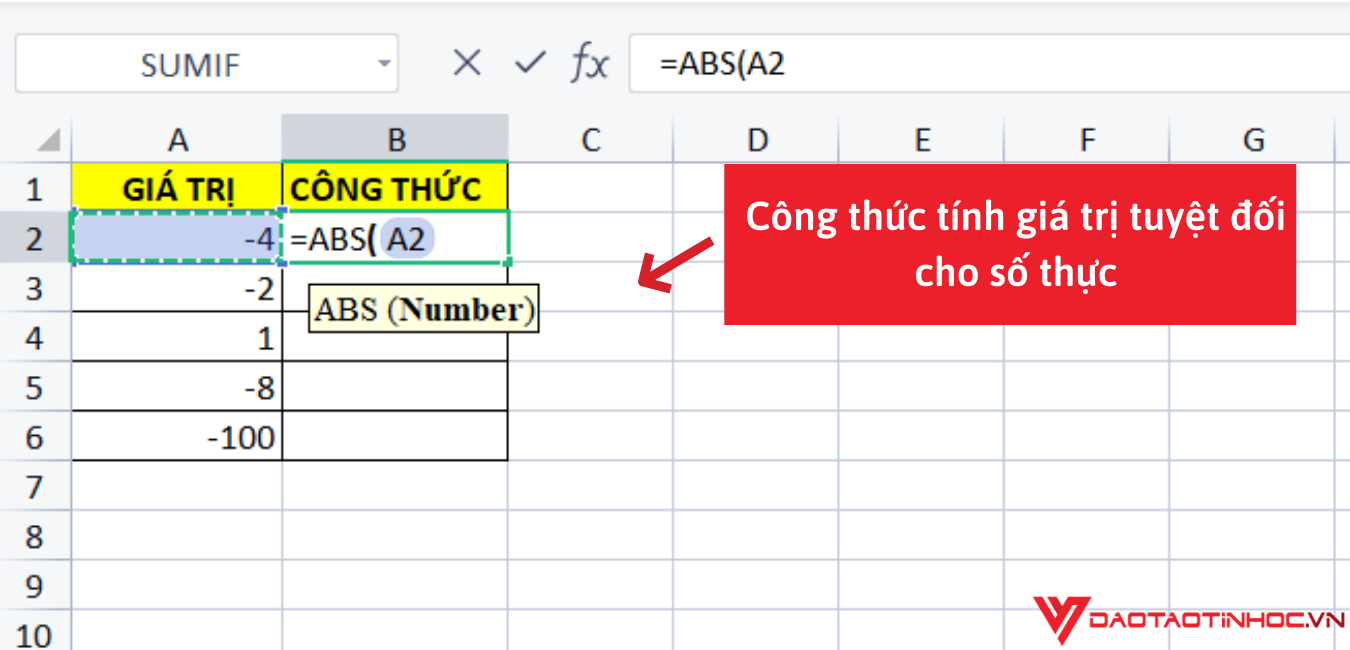
Ngoài ra, bạn cón có thể sử dụng một cách khác để chuyển đôi số âm thành số dương mà không cần phải dùng hàm giá trị tuyệt đối. Lưu ý là cách này bạn phải chọn vùng dữ liệu số âm.Các bước đơn giản để thực hiện như sau:
– Bước 1: Đầu tiên bạn mở trang tính Excel. Sau đó nhập -1 vào một ô bất kỳ trong trong trang tính excel. Sau đó chọn ô -1 và nhấn Ctrl + C để sao chép.
– Bước 2: Sau đó bạn di chuyển chuột chọn vùng dữ liệu số âm cần chuyển đổi sang số dương, nhấn chuột phải chọn Paste Special.
– Bước 3: Trên hộp thoại Paste Special, bạn chọn Multiply và nhấn OK. Như vậy là toàn bộ vùng dữ liệu số âm đã chuyển thành số dương.
Ví dụ 3: Tính giá trị tuyệt đối của một phép tínhVí dụ bạn có một biểu thức số cần tính giá trị tuyệt đối như hình ảnh bên dưới.
– Bạn có thể nhập công thức hàm ABS tại ô chứa phép tính hoặc tạo một cột “Công thức” để tính giá trị phép tính sau đó tạo một “Kết quả” bên cạnh để tính giá trị tuyệt đối của kết quả. Nếu bạn sử dụng cách này, hãy tạo một cột “Kết quả” bên cạnh ô chứa phép tính, tại ô B2 của cột “Công thức”, bạn tìm kết quả phép tính như hình bên dưới. Sau khi có kết quả, bạn nhập công thức hàm vào ô C2 =ABS (B2) và nhấn ENTER. Khi đó giá trị Number trong công thức hàm là kết quả của phép tính.
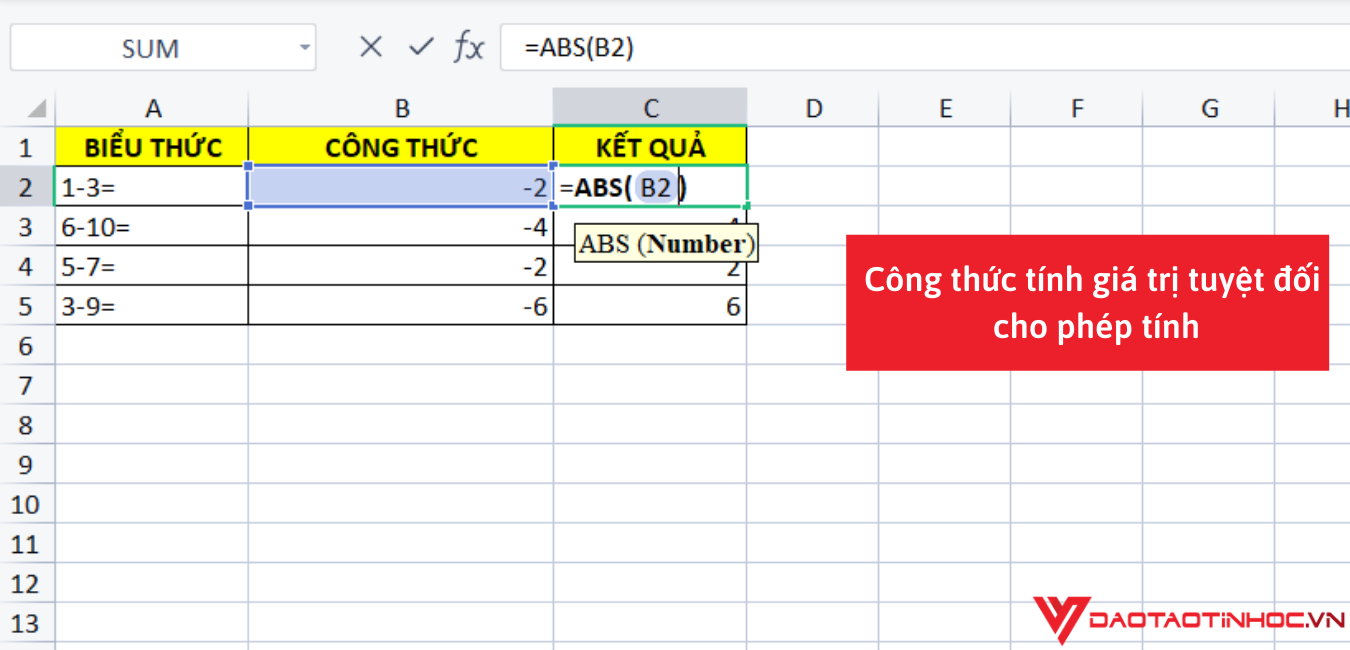
– Nếu bạn nhập công thức hàm tại ô chứa phép tính, bạn nhập vào ô =ABS( ) và nhấn ENTER. Khi đó, giá trị Number trong công thức hàm là một phép tính. Đối với một số biểu thức chứa nhiều phép tính phức tạp, bạn nên sử dụng cách bên trên để kết quả trả về chính xác và dễ chỉnh sửa hơn nhé!
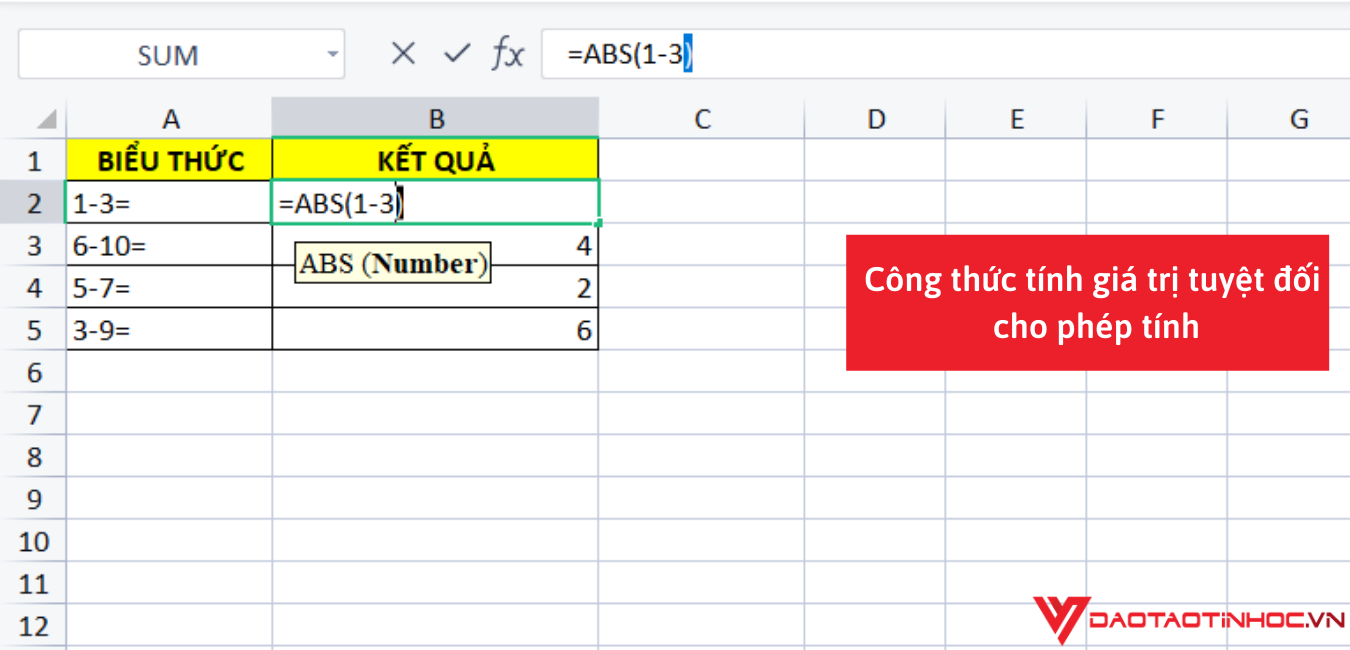
Sử dụng hàm ABS kết hợp hàm khác trong Excel
Hàm ABS kết hợp hàm SUMVí dụ bạn có một bảng tính dữ liệu số trong Excel và yêu cầu tính giá trị tuyệt đối của tổng các số trong bảng. Các bước thực hiện như sau:
– Bước 1: Bạn nhập công thức =ABS(SUM(A2:A8)) vào ô cần tính giá trị tuyệt đối.
– Bước 2: Nhấn ENTER để tính giá trị tuyệt đối của tổng các số trong bảng tính.
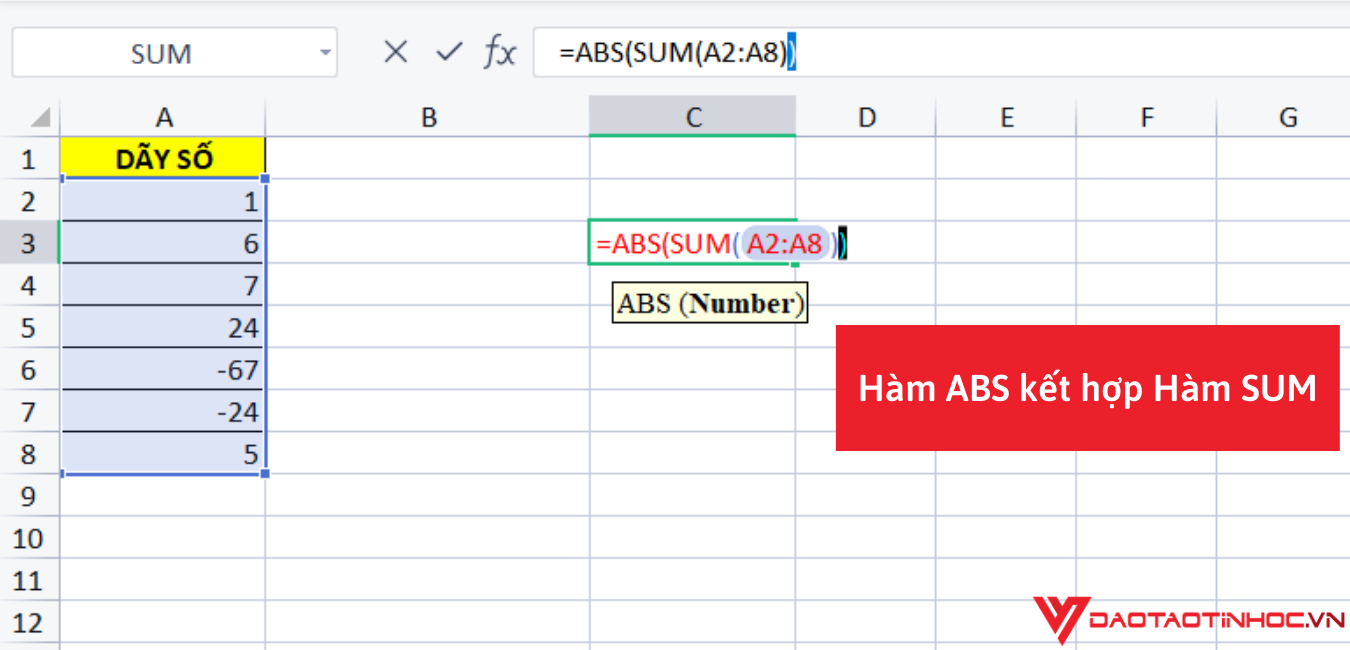
Ngoài ra, bạn cũng có thể sử dụng kết hợp hàm ABS và hàm SUMPRODUCT để tính tổng tuyệt đối bằng công thức như sau:
Ví dụ minh họa đơn giản như hình bên dưới, bạn cần tính tổng tuyệt đối của các số, tại ô trong Excel bạn nhập công thức hàm =ABS(SUMPRODUCT(A2:A8)) và nhấn phím ENTER để kết quả trả về tổng tuyệt đối trong ô.
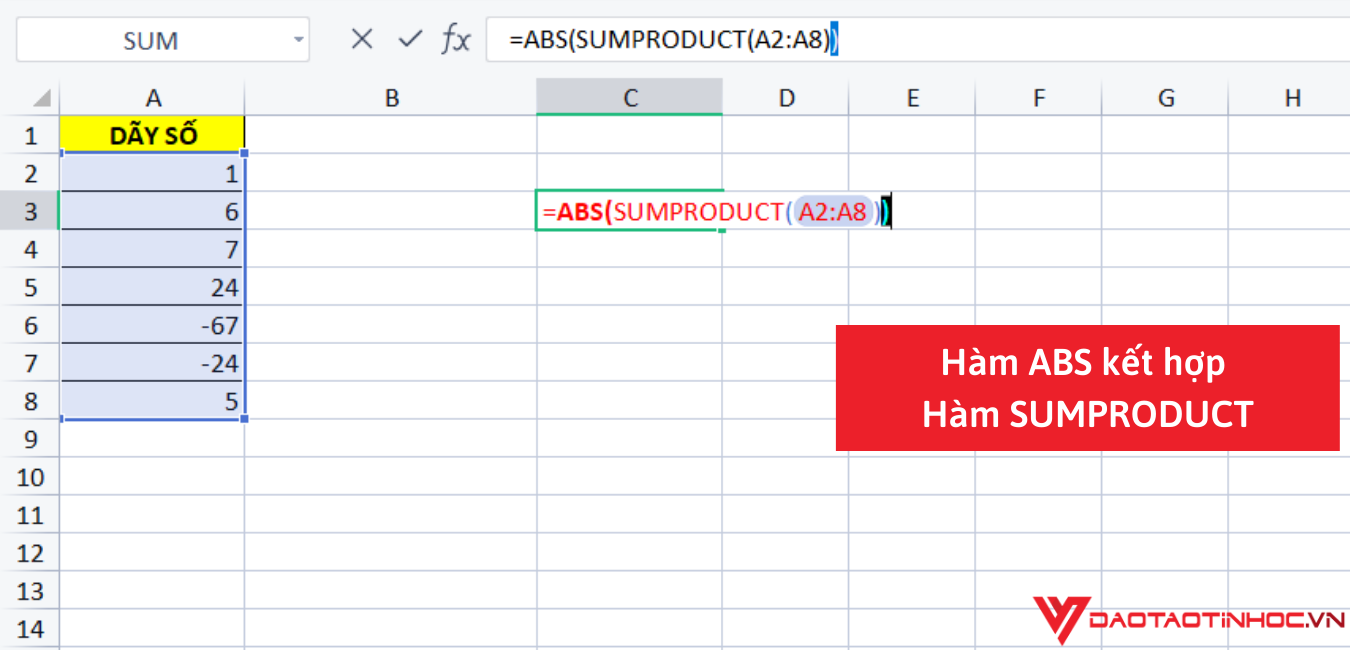
Ví dụ khi bạn muốn tính giá trị trung bình tuyệt đối của các số trong một vùng dữ liệu số, bạn có thể sử dụng kết hợp hàm ABS và hàm AVERAGE.
Xem thêm:
Tại ô trong Excel, bạn nhập công thức mảng =ABS(AVERAGE(A2:A8)), Sau đó nhân ENTER thì kết quả sẽ trả về giá trị trung bình tuyệt đối của các sốcần tính.
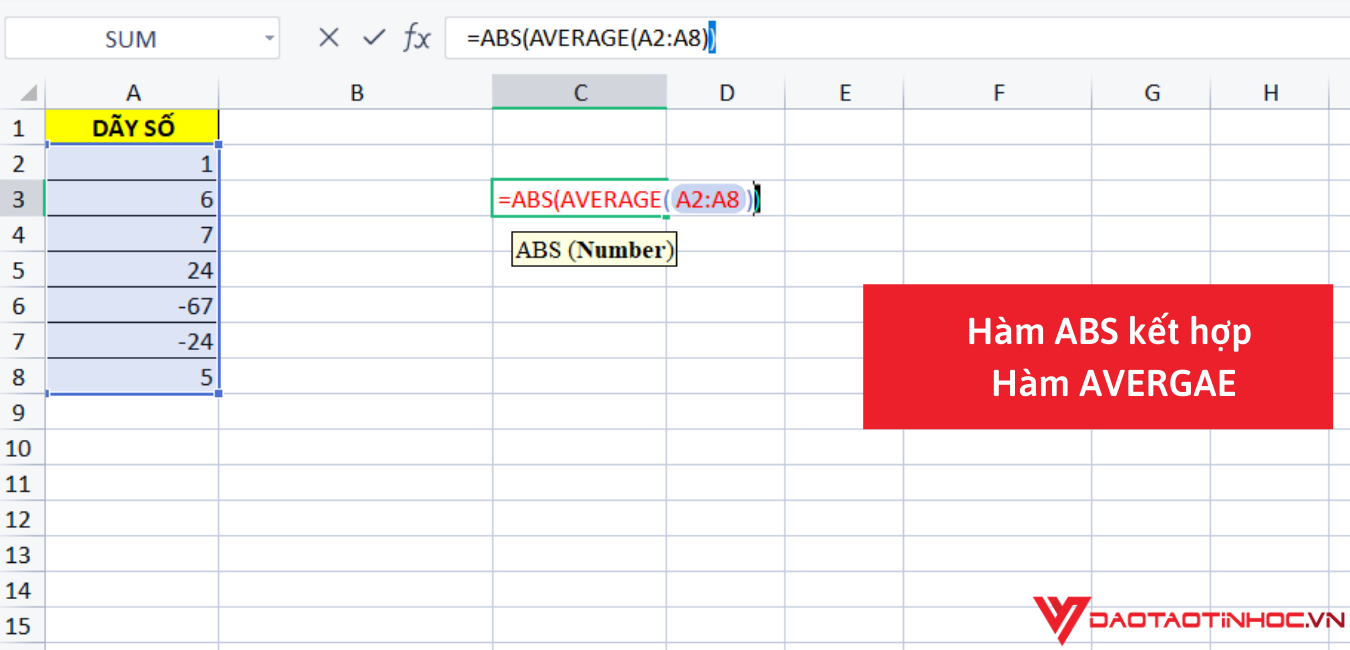
Các lỗi thường gặp khi sử dụng hàm giá trị tuyệt đối và cách khắc phục
Trong quá trình sử dụng hàm ABS có thể sẽ xuất hiện một số lỗi thường gặp, làm sao để bạn có thể biết đây là lỗi gì và cách khắc phục như thế nào? Đào tạo tin học sẽ chia sẻ đến bạn cách nhận biết và các bước để khắc phục nhé!
1. Báo lỗi #VALUE! Hoặc #NAME?
Thông báo lỗi này khá phổ biến và thường xuất hiện khi bạn chọn ô chứa dữ liệu không phải dạng số.
Cách đơn giản và nhanh chóng để khắc phục lỗi này là bạn nên kiểm tra lại ô chứa dữ liệu và thay đổi lại kiểu dữ liệu cho ô Number.
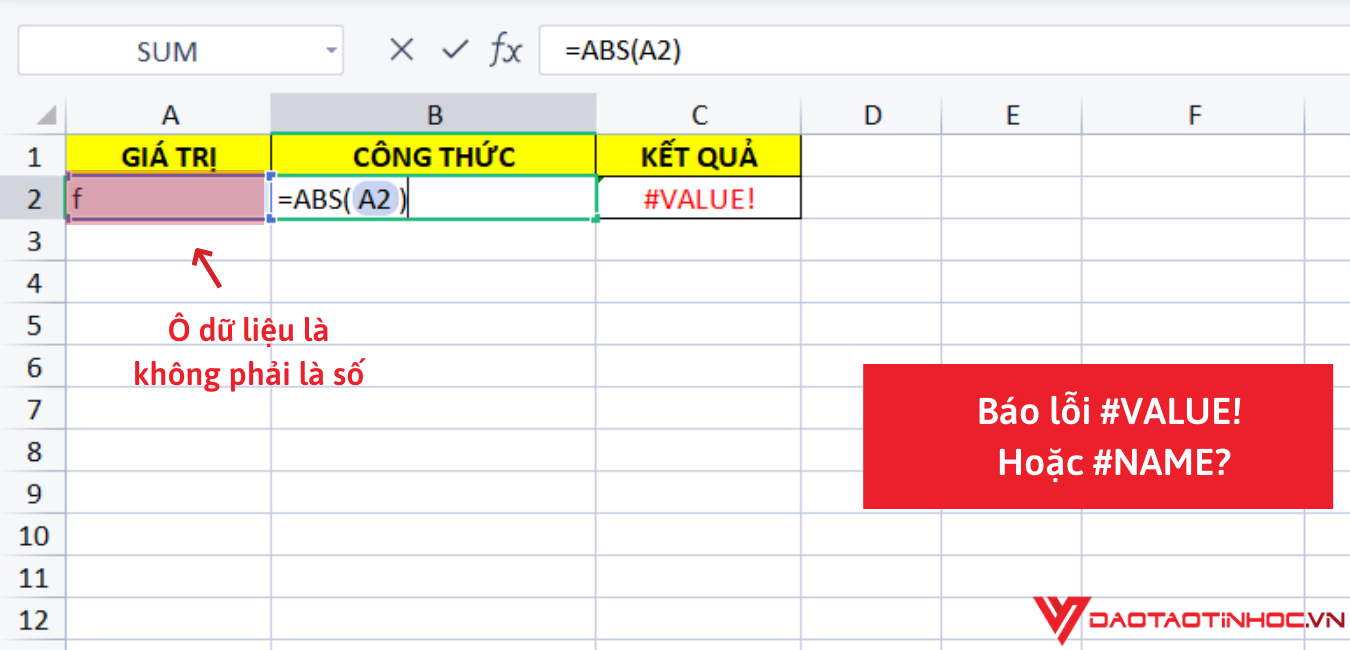
2. Kết quả giá trị tuyệt đối trả về số 0 sau khi nhấn ENTER
Bên cạnh các báo lỗi hiển thị #VALUE! Hoặc #NAME? Phổ biến thì lỗi trả về kết quả số 0 cũng là một trong các lỗi người dùng thường gặp. Mặc dù bạn đã kiểm tra đúng công thức hàm, tuy nhiên bạn nên kiểm tra lại dữ liệu trong các ô tham chiếu có thể có ô bị trống hoặc có một ô chứa dữ liệu là số 0.
Cách khắc phục nhanh: Bạn hãy kiểm tra lại các ô tham chiếu chứa dữ liệu cần tính giá trị tuyệt đối và chỉnh sửa vùng chọn.
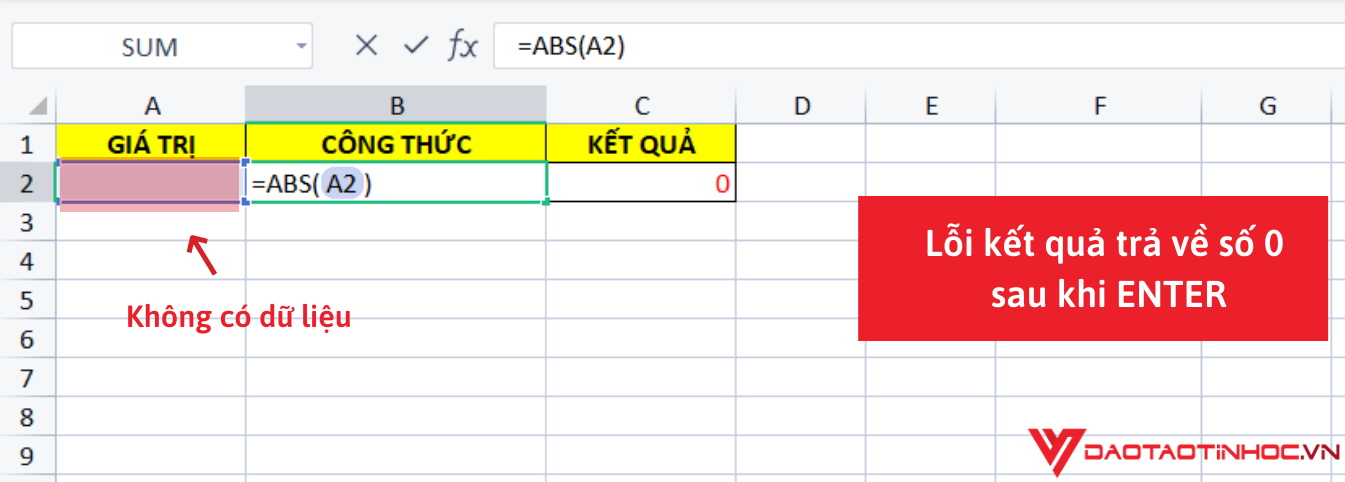
3. Lỗi hiển thị số 1,11E+20 hoặc kết quả lạ khi dùng hàm ABS
Nguyên nhân dẫn đến lỗi này thường do số cần tính giá trị tuyệt đối trong ô quá dài không thể hiển thị hết được trong phạm vi ô nên kết quả được Excel rút ngắn lại bằng cách thông báo lỗi 1,11E+20.
Để khắc phục lỗi này, bạn vào thẻ Home, ở mục Number bạn chọn kiểu dữ liệu Number thì toàn bộ kết quả sẽ được hiển thị trên ô.
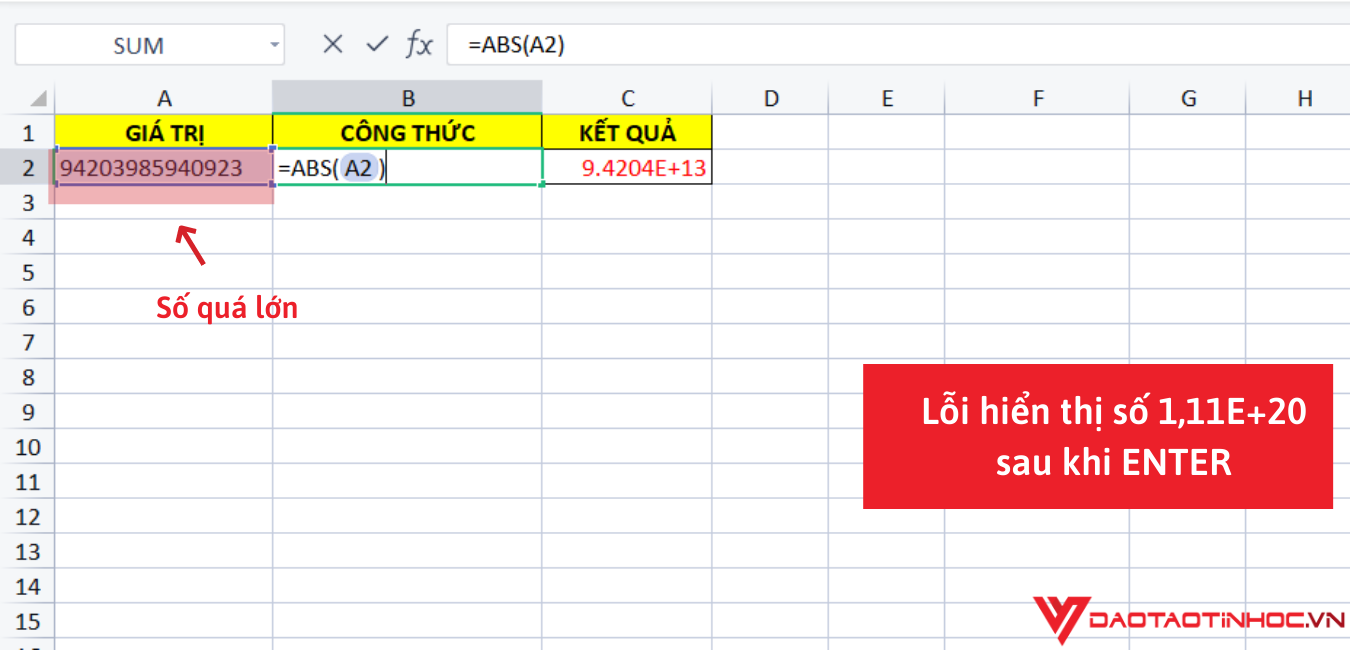
Trên đây là một số thông tin hữu ích mà Đào tạo tin học chia sẻ đến cho các bạn khi sử dụng hàm giá trị tuyệt đối trong Excel – hàm ABS để các bạn có thể dễ dàng áp dụng. Nếu các bạn có thắc mắc trong quá trình thực hiện có thể để lại bình luận bên dưới. Bên cạnh đó để không bỏ lỡ những mẹo hay trong tin học văn phòng, bạn có thể theo dõi Đào tạo tin học ngay nhé!